网友苦口提问:手机qq群聊怎么开启屏幕共享
在电脑上开启QQ群屏幕共享后,手机QQ加入了屏幕共享的群,要怎么把手机端的摄像头开启、关闭呢?手机QQ群屏幕共享摄像头怎么开启,怎么关闭,今天小编带来了详细的方法,具体的一起来看看吧。

【QQ群课堂使用教程大全】
手机QQ群屏幕共享摄像头开启方法
1、手机进入共享屏幕之后,点击右上的三横。
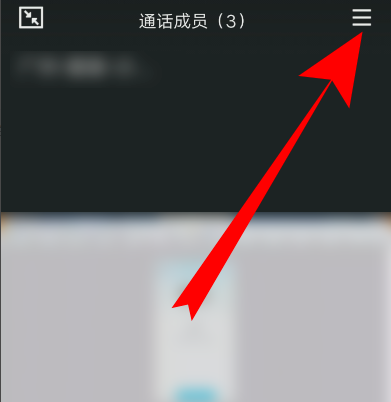
2、页面弹出选项,点击摄像头。
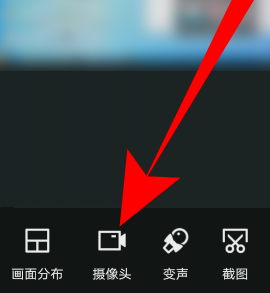
3、之后页面下方就可以开启手机的摄像头了,再次点击页面上方的三横。
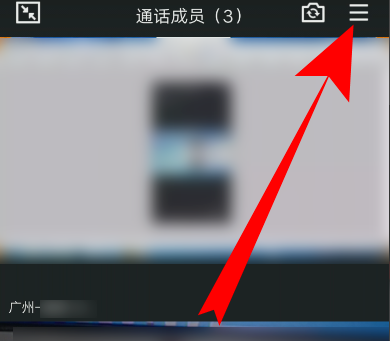
4、然后选择画面分布。
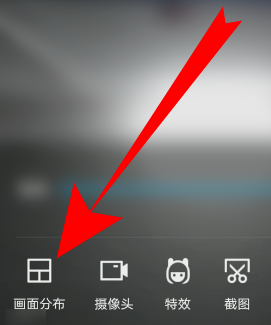
5、选择画面分布后,可以把自己的摄像头调整成小方框,点击页面上方的反转图标。
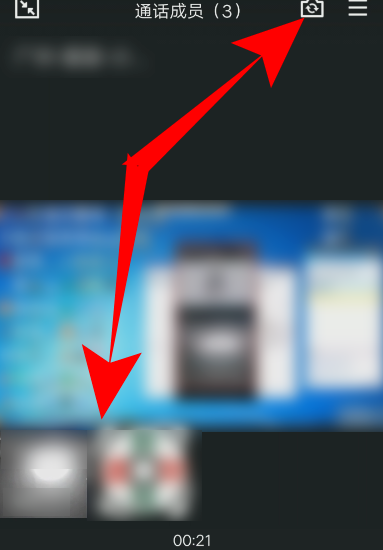
6、点击反转图标之后,还可以把自己的摄像头调整成后置摄像头。
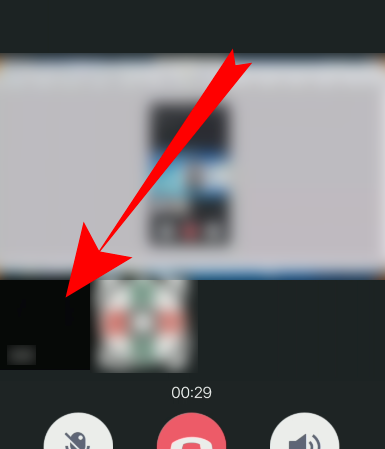
QQ群课堂相关问题
>>>QQ群课堂怎么上课
>>>如何利用QQ群直播讲课
以上就是国旅软件(jb51.cc)为您带来的手机QQ群屏幕共享摄像头开启方法,希望可以解决掉您的困惑。想了解更多的问题请收藏国旅软件(jb51.cc)哟。欢迎您的查看。
以上是国旅软件为你收集整理的手机QQ群屏幕共享摄像头怎么开启全部内容。
如果觉得国旅软件网站内容还不错,欢迎将国旅软件推荐给好友。
关于《手机QQ群屏幕共享摄像头怎么开启》相关问题的解答北杳小编就为大家介绍到这里了。如需了解其他软件使用问题,请持续关注国旅手游网软件教程栏目。
![荣耀手机快门声音怎样打开[荣耀8手机拍照声音怎么关掉]](http://img.citshb.com/uploads/article/20230512/645da2182a67a.jpg)
![vivo手机拍照闪光灯怎么关闭[vivo手机拍照让闪光灯常亮]](http://img.citshb.com/uploads/article/20230512/645da1df2b840.jpg)
![opporeno5触摸振动怎么关[oppo reno5怎么关闭振动]](http://img.citshb.com/uploads/article/20230512/645d8f616bd01.jpg)
![oppo72手机怎么关闭hd高清通话[opporeno手机怎么关闭hd高清通话]](http://img.citshb.com/uploads/article/20230512/645d864836421.jpg)
![oppo手机怎么关闭飞行模式[oppo取消飞行模式]](http://img.citshb.com/uploads/article/20230512/645d843b06adc.jpg)
![网易蜗牛读书怎么关闭话题[网易蜗牛读书如何取消自动续费]](http://img.citshb.com/uploads/article/20230821/64e2bf25cac96.jpg)
![猫饼编辑免费版下载软件[猫饼app以前的怎么找]](http://img.citshb.com/uploads/article/20230514/64609c5579493.jpg)
![日日煮怎么邀请赚钱[日日煮下架]](http://img.citshb.com/uploads/article/20230513/645ec3584d3ce.jpg)
![猎豹清理大师充电保护有用吗[猎豹清理大师快速充电在哪里]](http://img.citshb.com/uploads/article/20230513/645e7ec72b322.jpg)
![bitlocker怎么关闭win10[bitlocker怎么关闭win7]](http://img.citshb.com/uploads/article/20230512/645dae0bd98ec.jpg)




